Organisation et minimalisme numérique : mon workflow iOS 12

Premier article de cette série concernant l’organisation et le minimalisme, il faut que je commence par l’appareil incontournable de tout un chacun aujourd’hui : le smartphone.
Dès lors que j’utilise un iPhone sur iOS 12, je vais également parler de mon organisation (similaire) sur iPad. C’est parti !

Airpods photo - par Jaz King sur Unsplash
Introduction
Il y a quelque temps, j’avais fait une première tentative d’assainir mon workflow sur iOS. Cependant à la lecture de cet article et de celui-ci (tous deux en anglais, merci à @NayverM), je me suis rendu compte que j’avais beaucoup plus de choses à faire.
https://twitter.com/NayverM/status/1048280339335057409
En plus de m’avoir replongé dans l’univers de Medium, et de me donner énormément d’idées pour 2019, ces articles m’ont poussé à revoir la manière dont j’envisageais mon iPhone.
Le statu quo depuis 2007 ?
Depuis 2007 et la sortie du premier iPhone, l’interface n’a que peu évolué. Esthétiquement oui, bien sûr. Mais au final, on est toujours devant la même interface qui propose une grille d’applications, avec un nombre de pages bien trop long.
Certes, l’arrivée des dossiers a apporté une évolution, mais au final rien n’a changé. Et ma petite excursion sous Android m’avait donné envie de plus.
Alors, faut-il quitter iOS ? Pas nécessairement. Il suffit de se forcer à voir son iPhone sous un autre jour.
Un seul dossier pour les gouverner tous
En suivant une volonté de minimalisme, et de retrouver l’essentiel de ce qui me plaisait tant chez Apple, à savoir la simplicité, j’ai donc pris une décision radicale.
Nettoyage
Plus aucun dossier sur mon écran d’accueil, mais toutes mes applications, triées par ordre alphabétique. Et on commence à faire le tri.
J’ai supprimé énormément d’applications que je n’utilisais pas, ou qui me prenaient du temps inutile. Exemples au hasard : Asphalt, et le configurateur Audi.
Je n’ai aucun intérêt à avoir ces apps sur mon smartphone, je ne les utilise que pour « tuer le temps ». Ça n’est pas productif, ni même un plaisir, juste une addiction. Du coup, comme les clopes, ça dégage.
https://twitter.com/LeoDuffOff/status/1067676541734318080
Une fois le nettoyage terminé, je rentre toutes mes applications dans un seul dossier, triées par ordre alphabétique.
« Un seul dossier ? Mais tu es fou ? »Évidemment, il y a une astuce. Sinon ce serait un cauchemar d’ergonomie.– Mes amis, mes parents, Twitter, le monde entier (sauf Léo Duff).
Premièrement, je définis que les deux premières pages du dossier sont destinées à des apps que je veux absolument retrouver facilement (et je reparlerai de ces apps dans de futurs articles). Plus par peur de la transition que par réel besoin d’ailleurs.
Ensuite ? Ensuite rien du tout. Un fond d’écran minimaliste by @GaryVee, mes appels, mes messages et Google Assistant dans le dock, puis c’est tout.
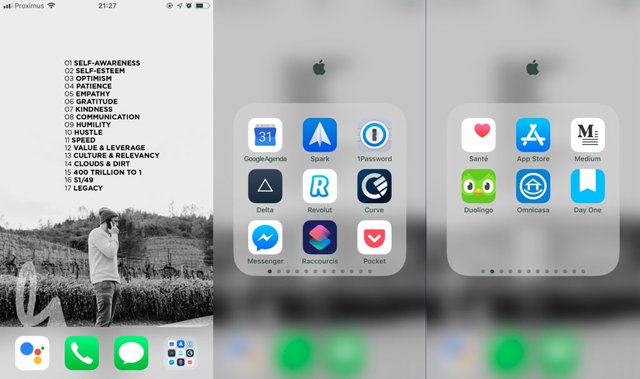
La puissance de Spotlight
La voilà mon astuce : en mettant toutes les apps dans le dock, ça devient compliqué de perdre mon temps à scroller pour trouver une app qui me fera elle aussi perdre mon temps.
L’utilisation de mon iPhone est beaucoup plus réfléchie : je ne l’utilise que lorsque j’en ai réellement besoin. Et pour accéder à ce dont j’ai besoin, il me suffit de faire une recherche Spotlight.
Parfois, je n’en ai même pas besoin, car Spotlight apprend mes habitudes, et me propose l’action que je désire réaliser, avant même que j’aille dans l’app.
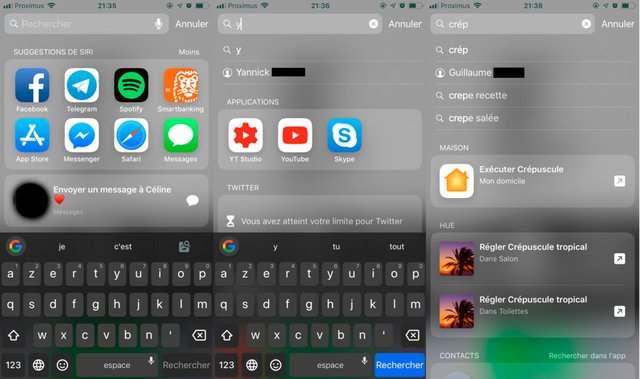
Un simple glissé vers le bas et, oh ? Il me propose déjà d’envoyer un message à mon contact préféré. Je veux accéder à YouTube ? Il me suffit d’appuyer sur « Y ». Je veux changer la couleur de mes lampes dans ma chambre ? Il me suffit de taper le nom du scénario.
Tout ça, parfois sans même devoir lancer une app, grâce aux Raccourcis (j’y reviendrai dans un autre article).
Notifications : le strict minimum
Certaines approches proposent le « 0 notification » sur votre appareil. Activer le mode « ne pas déranger » H24 afin de ne plus être jamais dérangé par une vibration, à moins qu’il s’agisse d’un appel de votre liste VIP.
Je ne suis pas partisan de cette approche. En effet, certaines notifications me permettent de m’organiser, et parfois de lancer immédiatement une app lorsque j’en ai besoin. Dès lors mon approche est de supprimer un maximum de notifications, et de limiter le reste à l’interruption minimum.
Mise en place de ma méthode
Pour mettre en place mon organisation, je me rends dans Réglages > Notifications, et je me contente du minimum. Pour commencer, je désactive la majorité des apps et je n’autorise aucune app à afficher des pastilles.
Non seulement elles sont anxiogènes, mais en plus elles sont parfaitement inutiles. La plupart du temps, ce n’est pas urgent. Je me rendrai simplement compte de la notification en ouvrant l’app, lorsque je le décide. Je ne m’interromps pas pour réagir face à cette notification.
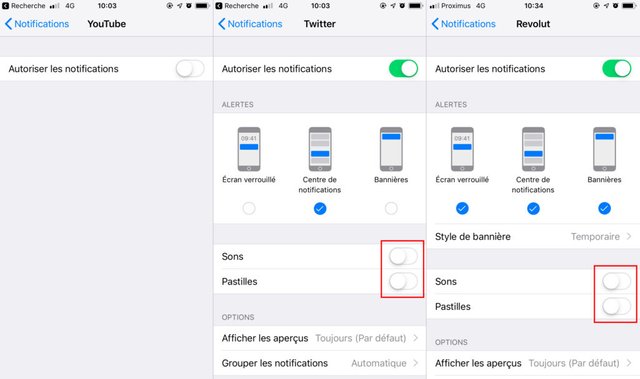
Pour suivre la même logique, la plupart des apps que j’autorise à m’envoyer des notifications sont en « distribuer en silence ». Par exemple, Medium et Twitter (pour le plaisir), Instagram et Omnicasa (pour le travail) sont définis de cette manière.
Ne pas être interrompu
Ce qui fait que les notifications arrivent, mais uniquement dans le « centre de notification » et pas sur l’écran verrouillé ou en bannière. Et encore moins en « son » ou vibration. Encore une fois, c’est moi qui choisis lorsque je les consulte, et je ne suis pas interrompu.
Seules les apps suivantes sont autorisées à m’envoyer des notifications sur mon écran verrouillé, une vibration et un son :
- Clavier Apple TV : cette notification me permet généralement de rentrer du texte sur mon Apple TV, à ma demande donc.
- Facetime/Téléphone/Messages : pour des raisons évidentes.
- Google : pour la double authentification.
- Google Agenda : pour organiser mon temps (j’y reviendrai dans un autre article).
- Google Maps et Waze : pour la navigation en arrière-plan.
- Mes rappels : pour des raisons évidentes d’organisation.
La logique
L’approche finalement ne réside pas tant en quelles notifications je vais supprimer, mais plutôt en quelles notifications j’autorise et surtout : pourquoi ?Si l’information n’est pas capitale, elle n’a pas sa place. Si elle n’a aucune raison de m’interrompre, elle ne doit pas le faire.
Après la question que l’on peut se poser, c’est : comment définir les priorités ? C’est propre à chacun, mais là où certains auront absolument besoin de recevoir une notification pour chaque mouvement de leurs comptes bancaires (par exemple), d’autres non. Pour ma part, une « notification silencieuse » suffira.
Approche similaire sur iPad
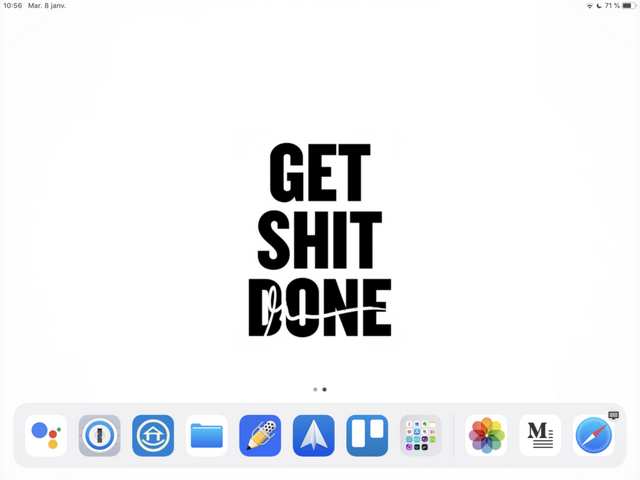
Sur iPad mon approche est similaire, avec l’immense avantage que je peux enfin pallier à une limitation incompréhensible d’iOS sur iPad.
Évidemment, mes apps les plus utilisées sont dans le dock puisqu’il y a plus de place que sur iPhone. Mais dans l’éventualité où je le désire, je peux enfin ajouter n’importe quelle app installée en mode « écran scindé », grâce au fait que le dossier est lui aussi dans le dock.
Et pour les notifications ?
L’approche a été similaire, mais encore plus drastique. Sur iPad, le mode « Ne pas déranger » est actif H24, car je ne désire pas recevoir tous mes appels. Lorsque je rentre chez moi, mon portable est sur un dock et mes appels sont redirigés sur mon iPad.
Je ne désire recevoir que les appels de mes proches, de ma liste VIP. Et aucune interruption par notification. Dès lors, j’ai paramétré le mode « Ne pas déranger » pour être actif en permanence sur mon iPad. Si j’attends une notification ou un appel important, je le désactiverai temporairement.
Un changement invisible, mais efficace
Donc, contrairement à ce que j’annonçais quelques lignes plus haut : iOS a changé. Sauf que ces changements étaient noyés par nos habitudes, et notre organisation héritée d’une vision de 2007.
Près de 12 ans plus tard, il est tout à fait possible d’utiliser son iPhone autrement. Est-ce que c’est meilleur ? C’est à vous de voir, mais mon opinion est que c’est radicalement différent.
J’utilise moins, mais mieux mon appareil. J’utilise moins d’apps, mais je ne ressens pas le manque de celles que j’ai supprimées. Ce qui signifie : une autonomie plus élevée, et plus d’espace de stockage.

American coins par Steve Johnson sur Unsplash
Des économies
Car oui, même si je me considère comme un « power user », j’utilise un iPhone 7 de 32 Go et je ne ressens plus le besoin de plus. Est-ce que j’ai envie d’un appareil plus récent ? Oui. Mais je n’en ai pas besoin.
Et la mise en place de ce setup m’a fait redécouvrir mon appareil au point que je ne vois pas l’intérêt d’acheter un nouvel appareil, puisque mon expérience serait relativement la même. L’attrait de FaceID est présent, mais encore une fois pas indispensable.
Donc, en plus d’avoir l’impression d’avoir un nouvel appareil, j’économise de l’argent ! Le minimalisme est décidément fantastique.
Posted from my blog with SteemPress : https://www.denisqs.com/organisation-et-minimalisme-mon-workflow-ios/
Félicitations @denisqs pour votre beau travail!
Ce post a attiré l'attention de @ajanphoto et a été upvoté à 100% par @steemalsace et son trail de curation comportant actuellement 28 upvotes .
De plus votre post apparaîtra peut-être cette semaine dans notre article de sélection hebdomadaire des meilleurs post francophones.
Vous pouvez suivre @steemalsace pour en savoir plus sur le projet de soutien à la communauté fr et voir d'autres articles qualitatifs francophones ! Nous visons la clarté et la transparence.
Rejoignez le Discord SteemAlsace
Pour nous soutenir par vos votes : rejoignez notre Fanbase et notre Curation Trail sur Steemauto.com. C'est important pour soutenir nos membres, les steemians et Witness francophones ICI!
@ajanphoto
Merci beaucoup !
Ce post a été supporté par notre initiative de curation francophone @fr-stars.
Rendez-vous sur notre serveur Discord pour plus d'informations
Merci !
Thank you so much for sharing this amazing post with us!
Have you heard about Partiko? It’s a really convenient mobile app for Steem! With Partiko, you can easily see what’s going on in the Steem community, make posts and comments (no beneficiary cut forever!), and always stayed connected with your followers via push notification!
Partiko also rewards you with Partiko Points (3000 Partiko Point bonus when you first use it!), and Partiko Points can be converted into Steem tokens. You can earn Partiko Points easily by making posts and comments using Partiko.
We also noticed that your Steem Power is low. We will be very happy to delegate 15 Steem Power to you once you have made a post using Partiko! With more Steem Power, you can make more posts and comments, and earn more rewards!
If that all sounds interesting, you can:
Thank you so much for reading this message!